- Sterownik kontrolera Afterglow Xbox 360 może być trudny do zainstalowania w systemie Windows 10, ale nasz przewodnik pomoże ci to zrobić.
- Najpierw upewnij się, że masz odpowiednie sterowniki, więc pobierz je ze strony pomocy technicznej.
- Możesz także użyć narzędzia innej firmy, aby automatycznie wykonać całą tę pracę.
- Upewnij się, że podłączyłeś urządzenie do wyznaczonego portu przed jakąkolwiek procedurą.

To oprogramowanie naprawi typowe błędy komputera, ochroni Cię przed utratą plików, złośliwym oprogramowaniem, awarią sprzętu i zoptymalizuje komputer pod kątem maksymalnej wydajności. Napraw problemy z komputerem i usuń wirusy teraz w 3 prostych krokach:
- Pobierz narzędzie do naprawy komputera Restoro który jest dostarczany z opatentowanymi technologiami (dostępny patent tutaj).
- Kliknij Rozpocznij skanowanie aby znaleźć problemy z systemem Windows, które mogą powodować problemy z komputerem.
- Kliknij Naprawić wszystko naprawić problemy mające wpływ na bezpieczeństwo i wydajność komputera
- Restoro zostało pobrane przez 0 czytelników w tym miesiącu.
Korzystanie z konsoli Xbox kontroler na Windows to zwykle spacer po parku. A granie w niektóre gatunki gier bez kontrolera jest powolne.
Tak więc dość powszechną rzeczą jest używanie dobrze zbudowanego kontrolera konsoli na swoim komputerze, takiego jak Afterglow Xbox 360 kontroler, który jest niezwykle popularny, jeśli weźmiemy pod uwagę, że Xbox 360 to już przestarzała konsola.
Wydaje się jednak, że podejście plug-and-play nie zadziała dla niektórych użytkowników. Na szczęście mamy sposób, aby to naprawić poniżej.
Jak mogę zainstalować kontroler Afterglow Xbox 360?
1. Uzyskaj odpowiednie sterowniki
- Upewnij się, że kontroler jest podłączony do portu USB 2.0.
- Pobierz sterownik z Strona pomocy Xbox.
- Kliknij prawym przyciskiem myszy instalator i uruchom go Tryb zgodności.
- Uruchom ponownie komputer.
Jeśli to się nie powiedzie, oto jak zlokalizować lokalnie przechowywany sterownik, który może działać:
- Kliknij prawym przyciskiem myszy Początek i otwarte Menadżer urządzeń.
- Nawigować do Kontrolery dźwięku, wideo i gier i rozwiń tę sekcję.
- Kliknij prawym przyciskiem myszy kontroler i wybierz Uaktualnij sterownik.
- Wybierz Przeglądaj mój komputer w poszukiwaniu oprogramowania sterownika.
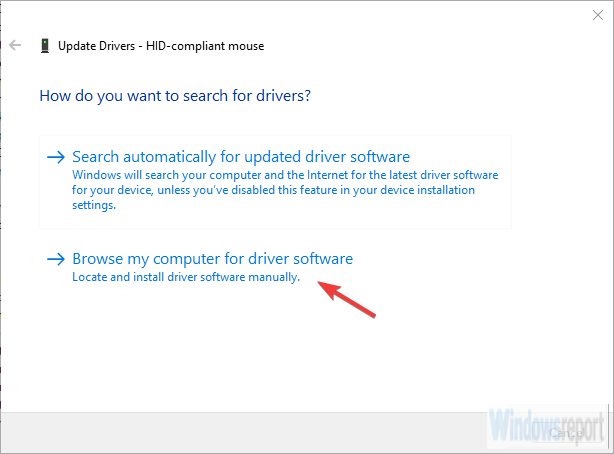
- Kliknij Pozwól mi wybrać z listy dostępnych sterowników na moim komputerze.
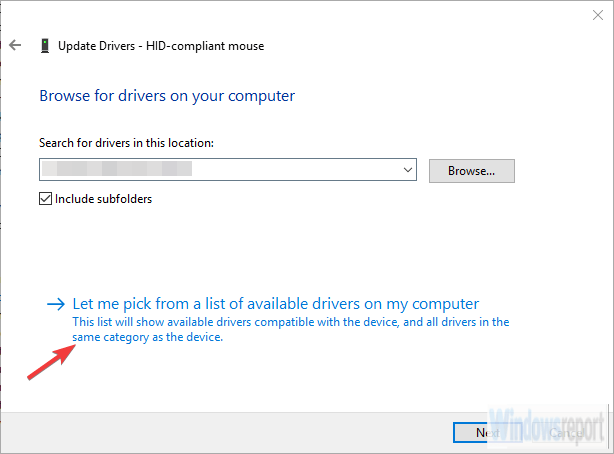
- Wybierz Wspólny kontroler Microsoft dla klasy Windows z listy.
- Wybierz najnowszy dostępny sterownik i zainstaluj go.
- Uruchom ponownie komputer.
Ze względu na obsługę wielu platform i fakt, że Microsoft stoi zarówno za Xbox, jak i Windows, wszystkie kontrolery powinny działać z prostą sekwencją Plug-and-Play.
Po prostu podłącz kontroler i poczekaj, aż system zainstaluje sterowniki.
Następnie możesz je skonfigurować według własnego uznania w ustawieniach sprzętu lub w ustawieniach gry. Tak czy inaczej, tak to zwykle działa w systemie Windows 10.
Jednak niektórzy użytkownicy nie są w stanie zmusić go do samodzielnego działania. Problem tkwi, jak się wydaje, w sterowniku, który działa przez jedne, podczas gdy w innych nie. Można temu zaradzić, instalując sterownik ręcznie w trybie zgodności.
Po długich poszukiwaniach nie byliśmy w stanie znaleźć sterownika kontrolera Xbox 360 dla systemu Windows 10. Jednak Windows 7 powinien działać bez problemów po uruchomieniu w trybie zgodności.
2. Użyj oprogramowania innej firmy, aby automatycznie zaktualizować sterowniki
Zaleca się korzystanie z profesjonalnego narzędzia do aktualizacji sterowników, aby uniknąć poważnych awarii.
Korzystając z dedykowanego oprogramowania, możesz automatycznie zainstalować i zaktualizować sterowniki w ciągu kilku sekund i uniknąć wszelkich problemów.
 W większości przypadków ogólne sterowniki sprzętu i urządzeń peryferyjnych komputera nie są poprawnie aktualizowane przez system. Istnieją kluczowe różnice między sterownikiem ogólnym a sterownikiem producenta.Poszukiwanie odpowiedniej wersji sterownika dla każdego komponentu sprzętowego może być nużące. Dlatego automatyczny asystent może za każdym razem pomóc w znalezieniu i aktualizacji systemu za pomocą odpowiednich sterowników, co zdecydowanie zalecamy DriverFix.Wykonaj te proste kroki, aby bezpiecznie zaktualizować sterowniki:
W większości przypadków ogólne sterowniki sprzętu i urządzeń peryferyjnych komputera nie są poprawnie aktualizowane przez system. Istnieją kluczowe różnice między sterownikiem ogólnym a sterownikiem producenta.Poszukiwanie odpowiedniej wersji sterownika dla każdego komponentu sprzętowego może być nużące. Dlatego automatyczny asystent może za każdym razem pomóc w znalezieniu i aktualizacji systemu za pomocą odpowiednich sterowników, co zdecydowanie zalecamy DriverFix.Wykonaj te proste kroki, aby bezpiecznie zaktualizować sterowniki:
- Pobierz i zainstaluj DriverFix.
- Uruchom oprogramowanie.
- Poczekaj na wykrycie wszystkich wadliwych sterowników.
- DriverFix pokaże teraz wszystkie sterowniki, które mają problemy, i wystarczy wybrać te, które chcesz naprawić.
- Poczekaj, aż aplikacja pobierze i zainstaluje najnowsze sterowniki.
- Uruchom ponownie Twój komputer, aby zmiany zaczęły obowiązywać.

DriverFix
Zachowaj doskonałe działanie sterowników komponentów komputera bez narażania komputera na ryzyko.
Odwiedź stronę
Zastrzeżenie: ten program musi zostać uaktualniony z bezpłatnej wersji, aby wykonać określone czynności.
Następnie powinieneś mieć w pełni funkcjonalny kontroler Xbox 360 z poświatą dla systemu Windows 10. Jeśli nadal masz z tym problemy, powiedz nam w sekcji komentarzy, a chętnie Ci pomożemy.
 Nadal masz problemy?Napraw je za pomocą tego narzędzia:
Nadal masz problemy?Napraw je za pomocą tego narzędzia:
- Pobierz to narzędzie do naprawy komputera ocenione jako świetne na TrustPilot.com (pobieranie rozpoczyna się na tej stronie).
- Kliknij Rozpocznij skanowanie aby znaleźć problemy z systemem Windows, które mogą powodować problemy z komputerem.
- Kliknij Naprawić wszystko rozwiązać problemy z opatentowanymi technologiami (Ekskluzywny rabat dla naszych czytelników).
Restoro zostało pobrane przez 0 czytelników w tym miesiącu.
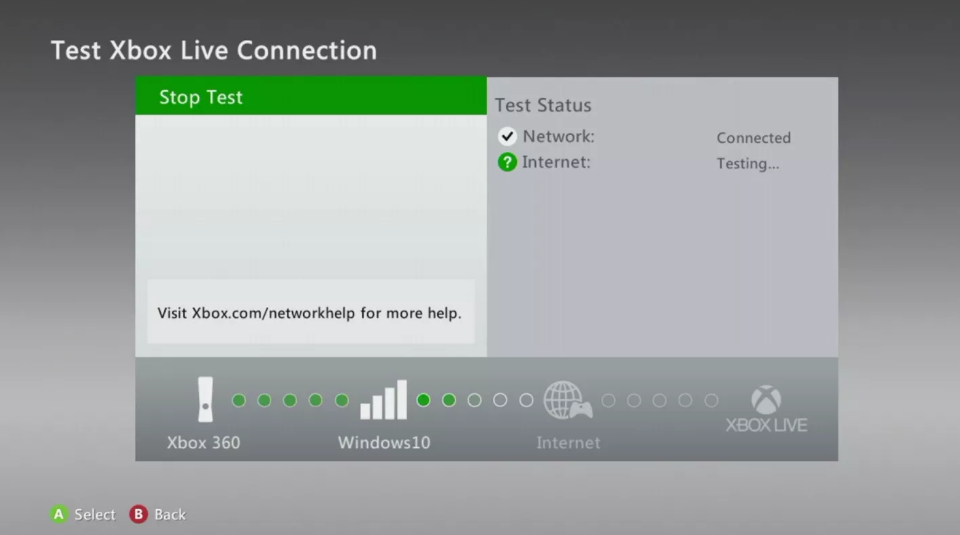

![Sterownik kontrolera dla konsoli Xbox 360 dla systemu Windows 10 [Pobierz i zaktualizuj]](/f/4a51453a30f9aa23586bec32bd5f7981.jpg?width=300&height=460)